애플 아이폰 데이터를 삭제하는 공장 초기화 방법과 순서입니다. 가장 쉬운 방식은 설정 메뉴를 순서대로 눌러주기만 하면 됩니다. 두 번째 방식은 컴퓨터 아이튠즈를 사용해서 복원으로 초기화를 하는 방식입니다. 한 번 삭제를 하면, 복구를 할 수 없습니다.
설정 메뉴로 아이폰 공장 초기화 방법
설정 > 일반 > 전송 또는 iPhone 재설정 > 모든 콘텐츠 및 설정 지우기 > 계속 > 잠금 화면 비밀번호 입력 > 백업 건너뛰기(iCloud에 저장을 시켜야 하는 경우는, 완료가 될 때까지 기다립니다.) > 암호 입력 > 끄기 > iPhone 지우기 > 삭제 중 화면 > 완료
가장 쉽고 빠르게 할 수 있는 방법입니다. 한 번 초기화를 시키면, 절대 복구가 안됩니다. 암호화를 해서 데이터를 지우기 때문에 복구를 할 수 없습니다. 특히 애플은 개인 정보에 민감하기 때문에, 보안이 철저합니다. 기본적으로 와이파이나 데이터가 연결이 되어 있어야 가능합니다. 애플 아이디 비밀번호를 입력해서 확인을 해야 합니다. 따로 로그 아웃을 해서 나의 iPhone 찾기를 끄기를 한 분들은, 비밀번호 입력 없이 바로 삭제가 가능합니다.
충분히 충전을 한 상태에서 진행을 해주세요. 저장된 데이터에 따라 5분 ~ 10분 정도를 예상하면 됩니다. 중간에 멈추거나, 꺼지는 경우 문제가 발생할 수 있습니다. 밑에 사진을 보고, 순서대로 메뉴만 따라 누르면 됩니다.
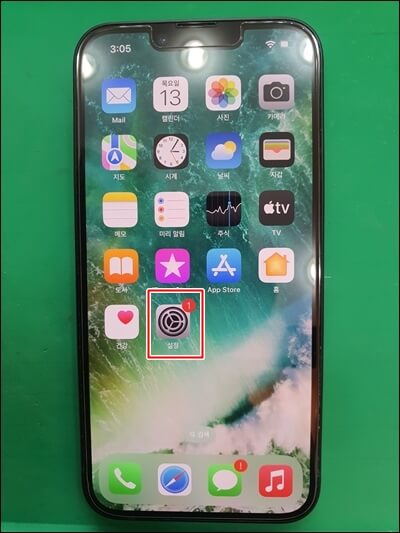
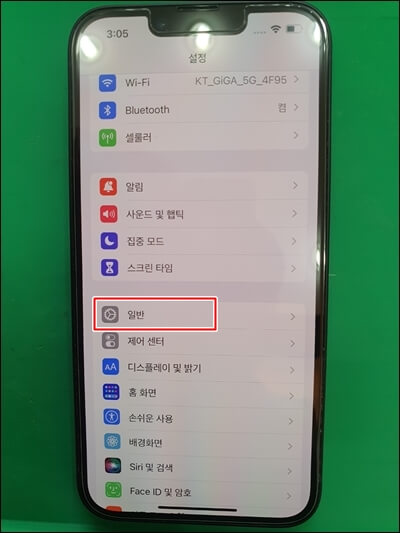
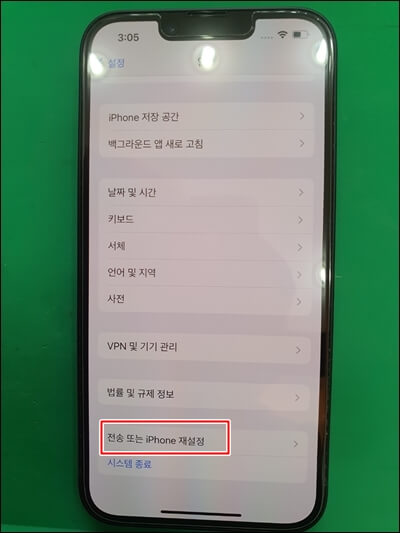
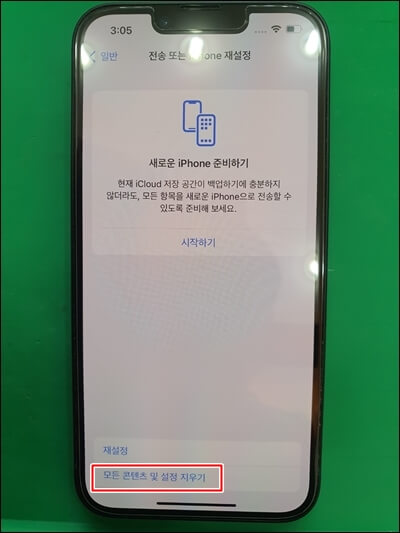
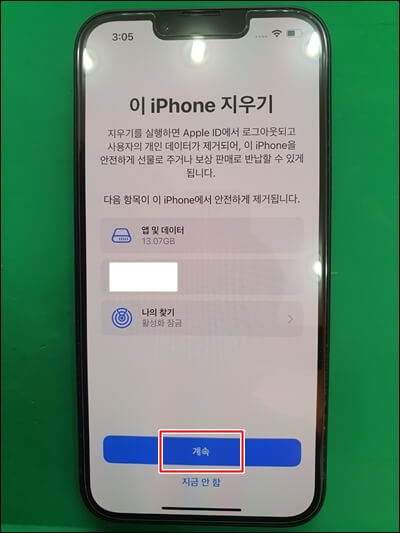
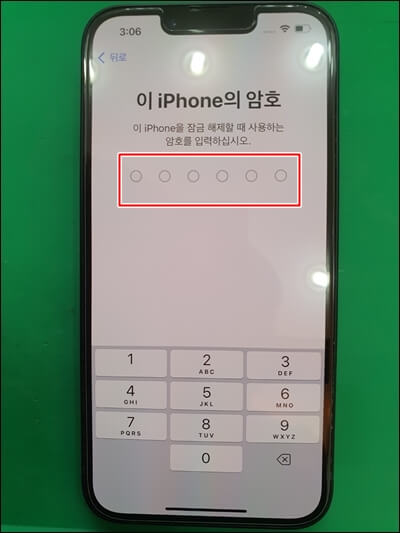
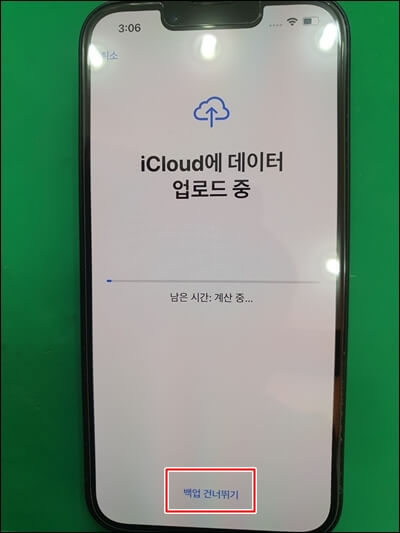
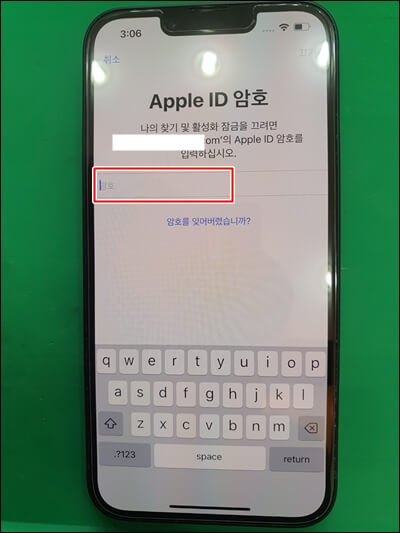
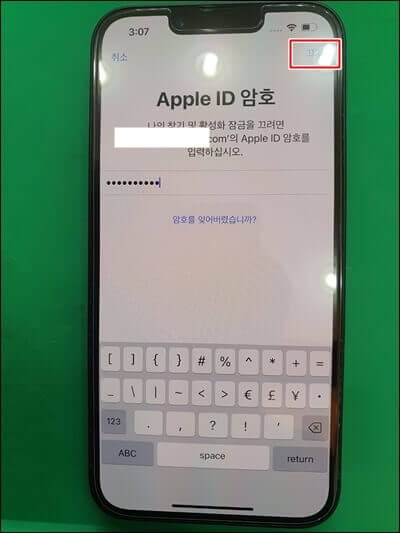
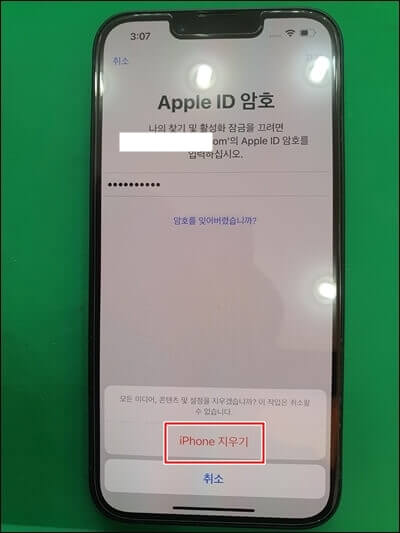
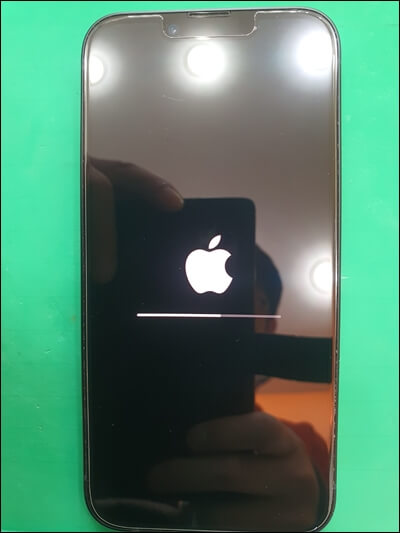

컴퓨터 아이튠즈를 이용 한, 아이폰 공장 초기화 방법과 순서
1. 컴퓨터에 아이튠즈를 실행하고, 정품 데이터 케이블로 연결을 합니다. 신뢰를 선택합니다.
2. 아이폰을 볼륨 상 버튼을 누른 후, 볼륨 하 버튼을 누른 후, 전원 버튼을 계속 누른 상태로 대기합니다. 차례대로 한 번씩 누른 후, 전원 버튼만 계속 누르고 있으면 됩니다. 대략 7~8초 후에, 재부팅이 되어도 계속 누르고 있습니다.
3. 밑에 오른쪽 사진처럼, 검은 화면에 컴퓨터와 케이블 아이콘이 나오면 됩니다. 보통 DFU 모드로 들어간다고 말합니다.
4. 컴퓨터의 아이튠즈에서 복원이나 iPhone 초기화 메뉴를 선택합니다.
5. 복원 및 업데이트 > 다음 > 동의를 선택합니다. 컴퓨터에 iPhone 복구 모드 'iTunes가 이 iPhone을 위한 소프트웨어 다운로드 중이며 다운로드가 완료되면 iPhone을 복원합니다.'라는 메시지가 나옵니다.
6. 특별한 변수가 없으면 보통 10~20분 정도를 기다리면 완료가 됩니다. 아이폰은 재부팅이 됩니다. 화면에 애플 마크가 보이고, 밑에 진행 표시가 나옵니다.
7. 모든 과정이 완료가 되면, 기본 첫 화면이 나옵니다.


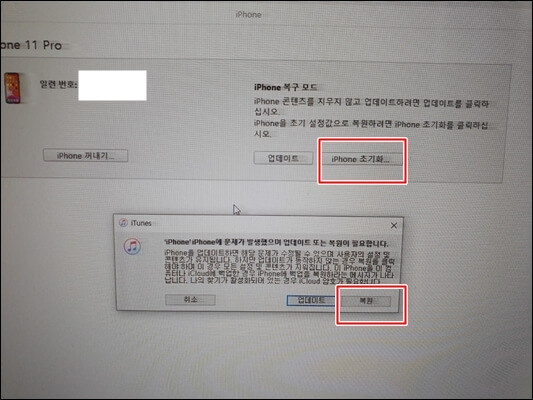
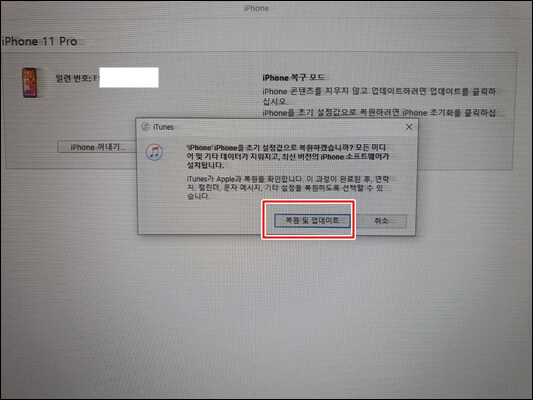
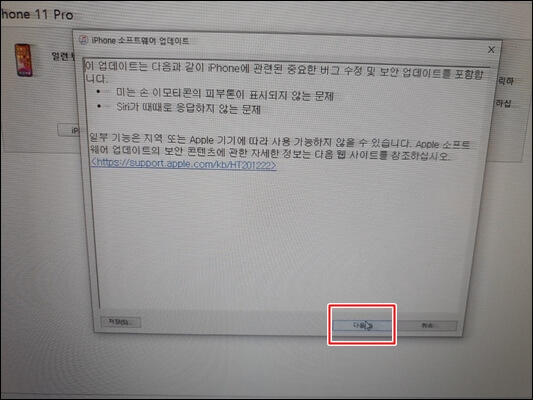
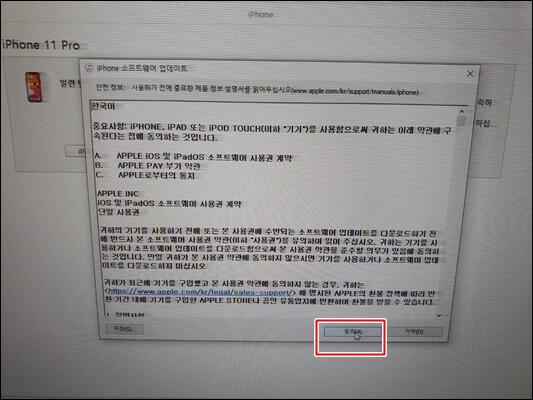
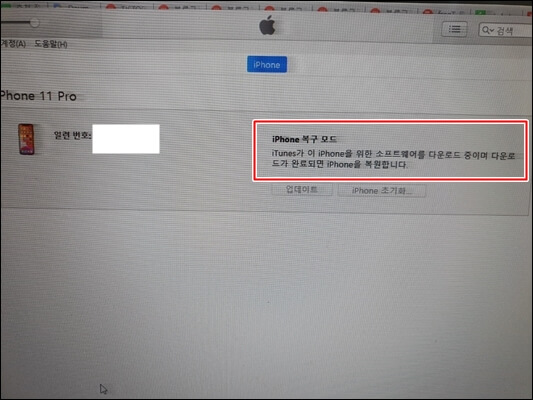
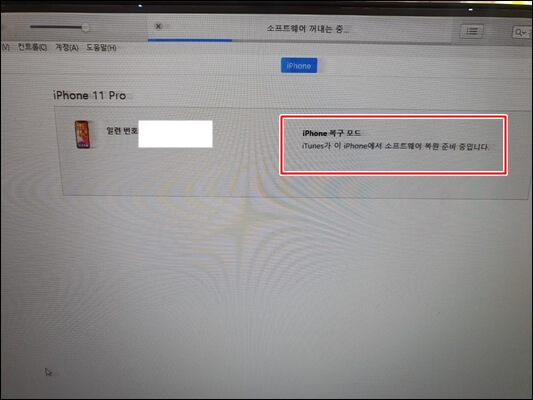
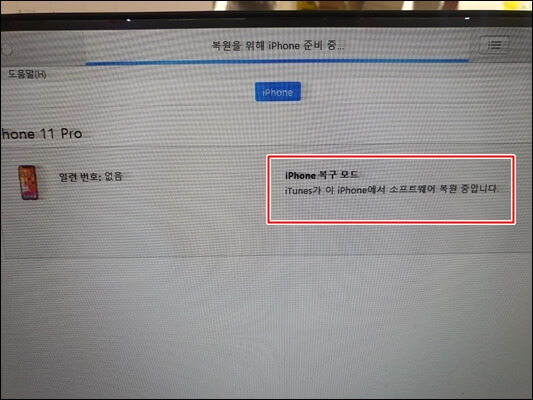
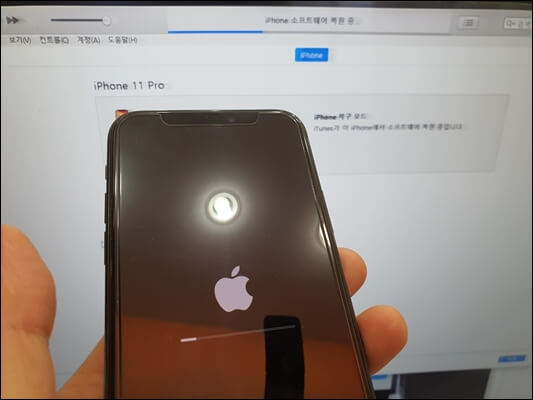

아이폰 공장 초기화 방법 2가지 주의 사항과 마무리
설정 메뉴를 이용한 방식과 아이튠즈를 이용한 방식, 두 가지로 아이폰 공장 초기화 방법과 순서입니다. 자세한 순서를 사진으로 보여드리고 있습니다. 메뉴를 잘 모르는 분들은 사진을 확인해 주세요. 약간씩 설정에 따라서 메뉴가 다를 수는 있지만, 기본적인 방법은 똑같습니다.
가장 중요한 주의 사항으로는, 한 번 위 방식으로 데이터를 삭제하면 복구를 할 수 없습니다. 애플의 보안정책은 워낙 철저하기 때문에 이런 면에서는 예외가 없습니다. 중요한 내용은 꼭 백업을 해두거나 다른 휴대폰에 옮겨 둔 상태에서 진행을 해주세요. 컴퓨터를 연결할 때, 데이터 케이블이 정품이 아닌 경우는 접속 불량이나 속도가 느릴 수 있습니다. 아이튠즈로 백업을 하실 분들은 컴퓨터 용량을 먼저 확인을 해보세요. 요즘은 아이폰의 저장 용량이 높아서 컴퓨터의 저장 공간이 모자란 경우도 많습니다.
컴퓨터 아이튠즈를 이용해서 공장 초기화를 하는 경우는 몇 가지가 있습니다. 비활성화가 걸린 경우, 잠금 화면 비밀번호를 모르는 경우, 휴대폰 액정이 안 나올 때 데이터 삭제를 하기 위해서 등의 이유가 있습니다. 다만, 이런 경우는 iCloud 잠김으로 애플 아이디와 비밀번호를 모르면 휴대폰을 사용하지 못합니다. 아이디를 알고 있다면, 본인이 아이디를 만든 경우, 비밀번호를 모르면 애플 서비스 고객센터 080 - 333 - 4000 문의해 보는 것이 좋습니다.
'애플 아이폰 관련 정보' 카테고리의 다른 글
| 아이폰 배터리 잔량 퍼센트 표시 방법, 성능 확인, 사설 교체 시 시스템 알림 문구. (0) | 2023.04.27 |
|---|---|
| 아이폰 비밀번호 잃어버렸을 때, 비활성화 푸는 방법. 아이튠즈 초기화. (0) | 2023.04.18 |
| 아이폰에서 아이폰으로 옮기기 방법. 사용하던 데이터, 연락처, 사진, 앱 등 모든 자료 이동. (0) | 2023.04.13 |
| 아이폰 리퍼 비용. 애플케어 가입 시, 자기 분담금과 확인 예약 방법 (0) | 2023.03.29 |
| 아이폰 11, Pro, Max 3가지 액정 수리, 배터리 교체, 리퍼 비용. 애플 서비스 센터 공식 가격. (0) | 2023.03.24 |



댓글